Slik speiler du en iOS-enhetsskjerm til Windows 10
Mobil Windows 10 Eple Ios / / March 18, 2020
Sist oppdatert den

Å bruke AirPlay for å speile skjermene dine mellom enheter er enkelt i Apple-økosystemet. Men hva med iOS til Windows 10? Her er noen alternativer.
Hvis du bor i Apple-økosystemet, vet du hvor enkelt det er å speile din iPhone til Mac-en din via AirPlay. Men hva hvis du vil sende iPhone- eller iPad-skjermen til en Windows-PC?
Du kan bruke penger på en kommersiell app som Mirroring360 fra Splashtop eller Reflektor fra utviklerne av AirParrot å gjøre jobben. Eller hvis du ikke befinner deg i dette scenariet ofte, kan det gjøres med gratis og rett frem LonelyScreen nytte.
Vi har allerede vist deg hvordan du gjør det speil din Android-enhet til Windows 10 ved hjelp av Connect-appen. Connect-appen i Windows 10 støtter ikke iOS, så du må se på et annet alternativ.
Speil iPhone eller iPad til Windows 10
Last ned LonelyScreen kjørbar og start installasjonsprosessen - der vil du merke at den lastes ned og installerer Bonjour-tjeneste. Dette er påkrevd slik at iOS-enheten din kan bli oppdaget i det lokale nettverket. Faktisk har du sannsynligvis sett Bonjour når du installerte
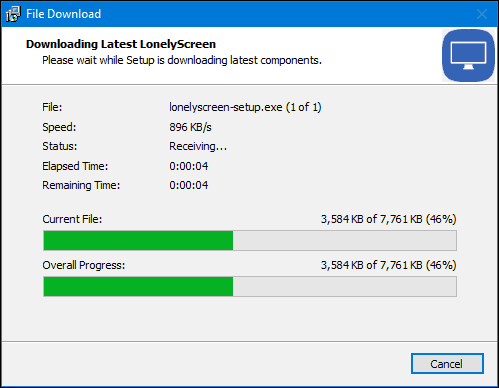
Hvis du får følgende varsler om at Windows Firewall blokkerte installasjonen fra å fullføres. Bare klikk på Gi tilgang og deretter Fix It (administrator) på meldingen i vinduet LonelyScreen AirPlay-mottaker.
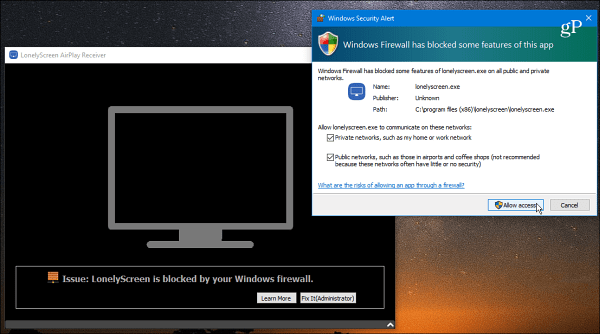
Når brannmurproblemet er løst, er du klar til å begynne å bruke appen. Noe av det første du vil merke er at du kan endre navnet på serveren som er LonelyScreen som standard. Merk at dette er navnet du vil se på listen over AirPlay-mottakere på enheten din.
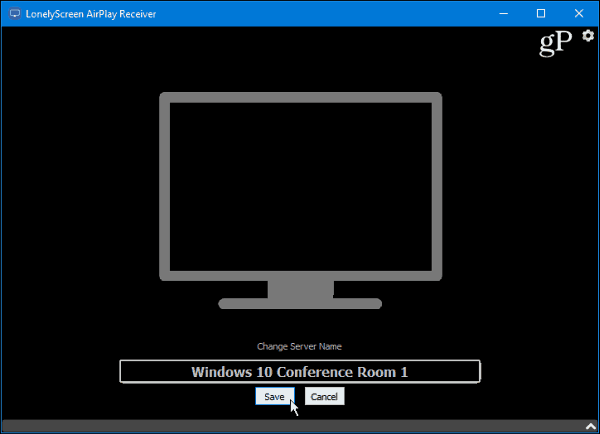
Når alt er satt opp med LonelyScreen på din Windows PC, er neste trinn å ta tak i din iPhone eller iPad. Sveip opp fra bunnen av skjermen for å få frem Kontrollsenteret. Trykk på AirPlay Mirroring og du skal se LonelyScreen (eller hva du har navngitt den) oppført.
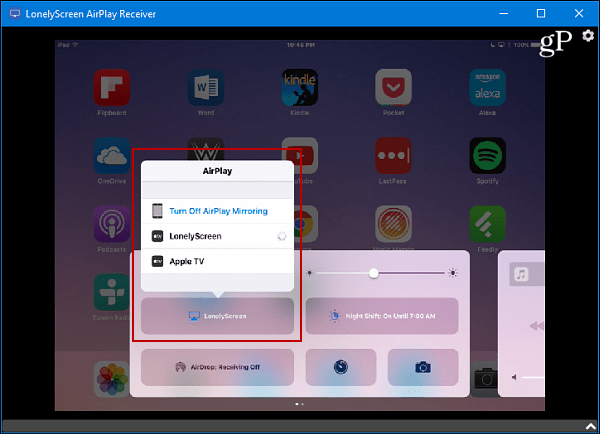
Det er alt som er til det. Bare trykk på LonelyScreen-alternativet fra AirPlay-listen og skjermen til iPad eller iPhone, og alt du gjør på det, vises på Windows-PCen. Det er også et praktisk alternativ å registrere handlingene dine - videoen er lagret som en MP4-fil. Denne funksjonen er nyttig hvis du trenger å spille inn en serie trinn for en bestemt oppgave som du vil se senere eller dele på YouTube.
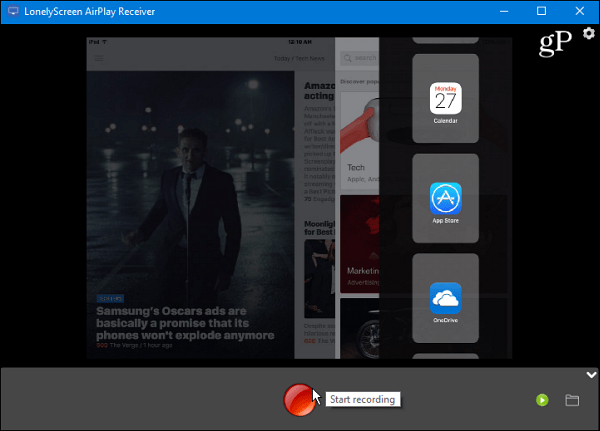
LonelyScreen tilbyr ikke antall ekstra funksjoner i kommersielle programmer som tilbys av Splashtop eller AirParrot. Men det er rett frem og gjør det du trenger det. Hvis du ikke trenger alle klokkene og fløytene, fungerer LonelyScreen perfekt i de sjeldne gangene du trenger det.
Hva med deg? Har du noen gang hatt behov for å bruke denne funksjonen mens du holder en presentasjon eller en annen situasjon? Legg igjen en kommentar nedenfor og fortell oss om den.


